Adobe Illustrator'da Metnin Anahatlarını Nasıl Çizersiniz?
Yayınlanan: 2023-03-23
Adobe Illustrator, kesin, net çizgiler ve şekiller üretmek için matematiksel formüller kullanan vektör tabanlı bir programdır. Bu, kaliteden ödün vermeden büyütülmesi veya küçültülmesi gereken logolar, simgeler ve illüstrasyonlar gibi tasarımlar oluşturmak için onu mükemmel kılar. Bugünün eğitiminde size Illustrator'da metnin ana hatlarını nasıl çizeceğinizi öğreteceğiz. Sadece bu da değil, Illustrator kısayolunda anahatları nasıl oluşturabileceğiniz ve Adobe Illustrator'da yazı tiplerinin anahatlarını nasıl oluşturacağınız gibi diğer konuları da ele almaya çalışıyoruz. O yüzden sonuna kadar takipte kalın. Bunu öğrendikten sonra tasarımlarınız ve diğer yaratıcı şeyler için kullanabilirsiniz.
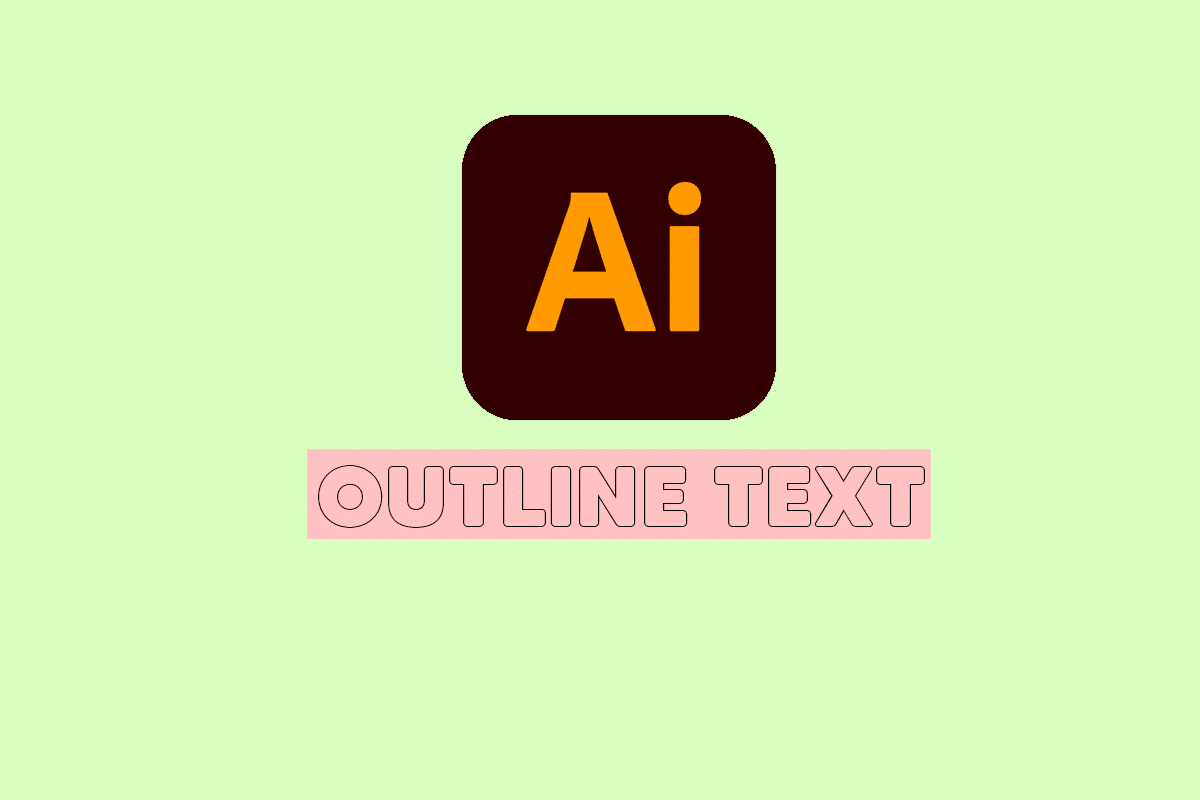
İçindekiler
- Adobe Illustrator'da Metnin Anahatlarını Nasıl Çizersiniz?
- Adobe Illustrator nedir?
- Illustrator'da Yazı Tiplerinin Ana Hatlarını Ne Zaman Belirlemeli?
- Illustrator'da Metnin Anahattı Nasıl Yapılır?
- Adobe Illustrator'da Yazı Tiplerinin Anahatlarını Nasıl Çizersiniz?
- Illustrator'da Anahat Metni Nasıl Düzenlenir?
- Illustrator'da Görüntünün Anahattı Nasıl Yapılır?
- Illustrator'da Anahat Yazı Tipi Nasıl Doldurulur?
Adobe Illustrator'da Metnin Anahatlarını Nasıl Çizersiniz?
Illustrator'da metnin ana hatlarını nasıl oluşturacağınızı açıklayan adımları bulmak ve daha iyi anlamak için kullanışlı resimlerle birlikte Illustrator kısayolunda ana hatları ayrıntılı bir şekilde oluşturmak için okumaya devam edin.
Hızlı cevap
Aşağıda, Adobe Illustrator'da metnin ana hatlarını oluşturma adımları verilmiştir:
1. Adobe Illustrator uygulamasını açın ve yeni bir belge oluşturun .
2. Yazım aracını seçin ve istediğiniz metni girin.
3. Metne sağ tıklayın ve Çerçeve Oluştur > Grubu Çöz seçeneğini seçin.
4. Metnin tek tek harflerini yeniden şekillendirmek için bağlantı noktalarını kullanın.
Adobe Illustrator nedir?
Adobe Inc. tarafından tasarlanan ve dağıtılan Adobe Illustrator, bir vektör grafik düzenleyici ve tasarım aracıdır . Başlangıçta Apple Macintosh için oluşturuldu, ancak artık hem Windows hem de macOS'ta erişilebilir.
- Simgeler, logolar ve diğer sanat eserleri dahil olmak üzere vektör grafikleri oluşturmak için bu teknik kullanılır.
- Web grafikleri ve diğer dijital grafikler yapmaya ek olarak, sıklıkla dijital sanat yapmak için kullanılır.
- Adobe Illustrator , kapsamlı araç seti ve kaliteden ödün vermeden resmi herhangi bir boyuta ölçeklendirme kapasitesi gibi güçlü özellikleriyle görsel sanat oluşturmada kullanımıyla tanınmaktadır.
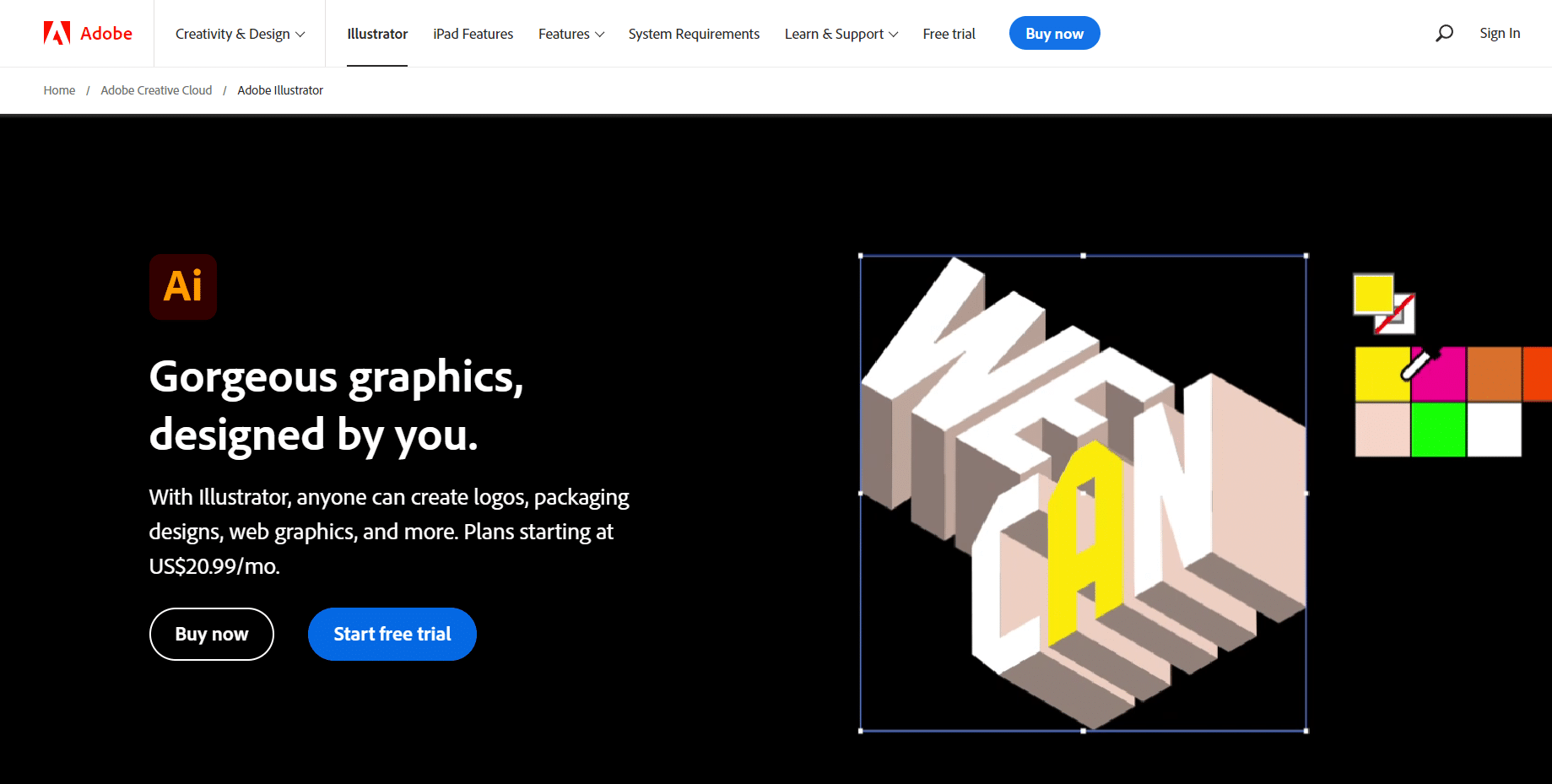
Ayrıca Okuyun : Illustrator'a Karşı Adobe Photoshop Hangisini Kullanmalı?
Illustrator'da Yazı Tiplerinin Ana Hatlarını Ne Zaman Belirlemeli?
Yazı tipleri yazdırılacağı zaman, Adobe Illustrator'da ana hatları çizilmelidir.
- Ana hatları çizen yazı tipleri, bunları bir vektör grafiğine dönüştürerek , yazı tipinin yazdırıldığında doğru görüntülenmesini sağlar.
- Yazı tiplerini ana hatlarıyla belirtmek, diğer kullanıcıların bunları düzenlemesini veya değiştirmesini de engeller.
- Ana hatları çizilen yazı tipleri , PDF veya EPS dosyaları olarak da kaydedilebilir, bu da gönderilip diğer kullanıcılarla paylaşılmasını kolaylaştırır.
Okumaya devam ettikçe, illüstratörde metnin ana hatlarını nasıl çizeceğinizi öğreneceksiniz.
Illustrator'da Metnin Anahattı Nasıl Yapılır?
Adobe Illustrator'da metnin ana hatlarını çizerek şekillere dönüştürebilir ve daha yaratıcı metinler oluşturmak için harfleri tek tek yeniden şekillendirebilirsiniz. Bunu nasıl yapacağımızı görelim:
1. PC'nizde/dizüstü bilgisayarınızda Adobe Illustrator uygulamasını açın.
Not : Henüz yapmadıysanız, Adobe ID'niz ile oturum açın .
2. Ardından, Ana menüden Yeni dosya'ya tıklayın.
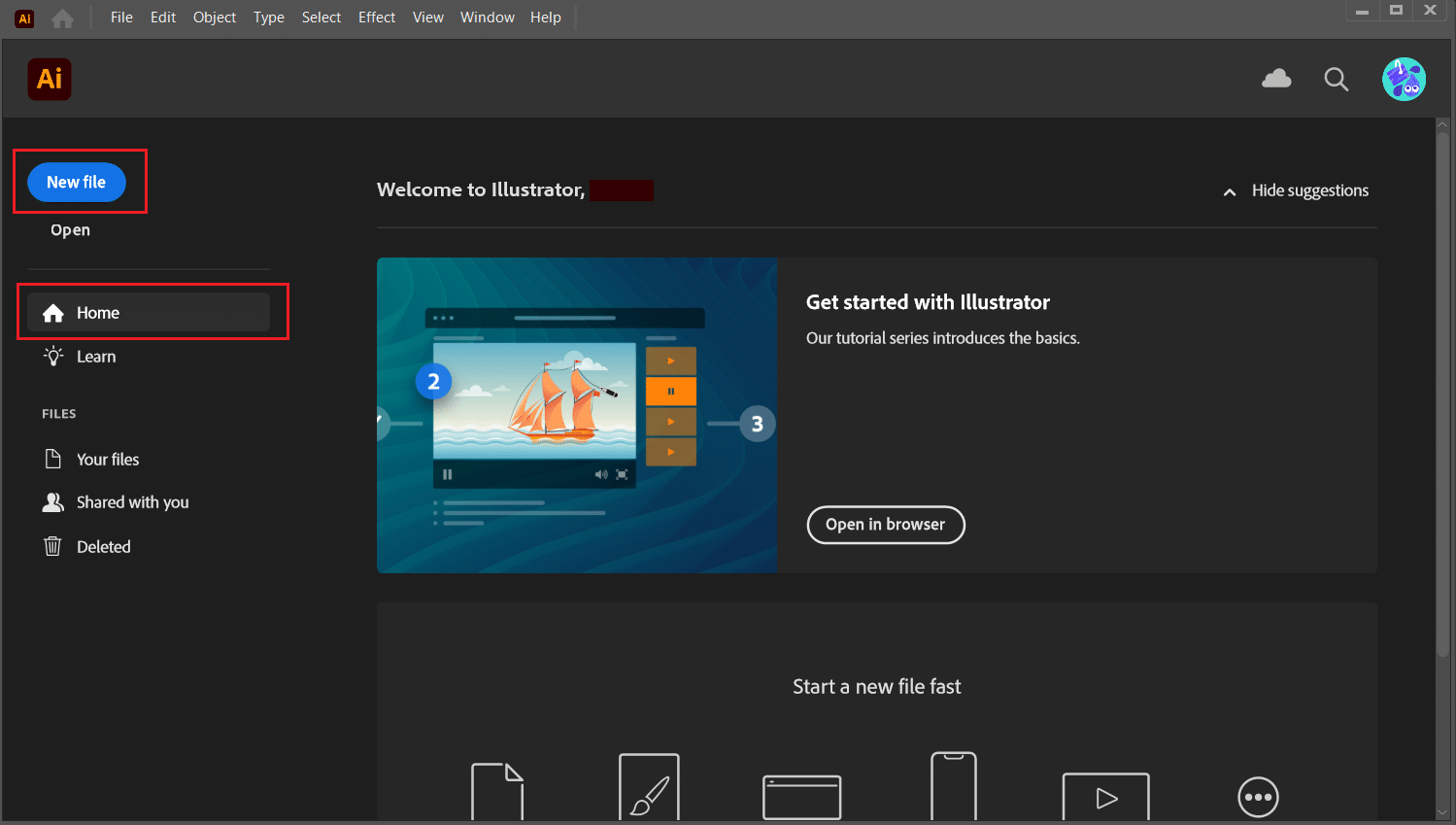
3. İstediğiniz ön ayarı seçin ve Oluştur'a tıklayın.

4. Şimdi, sol bölme araç çubuğundan Yazım aracına tıklayın.
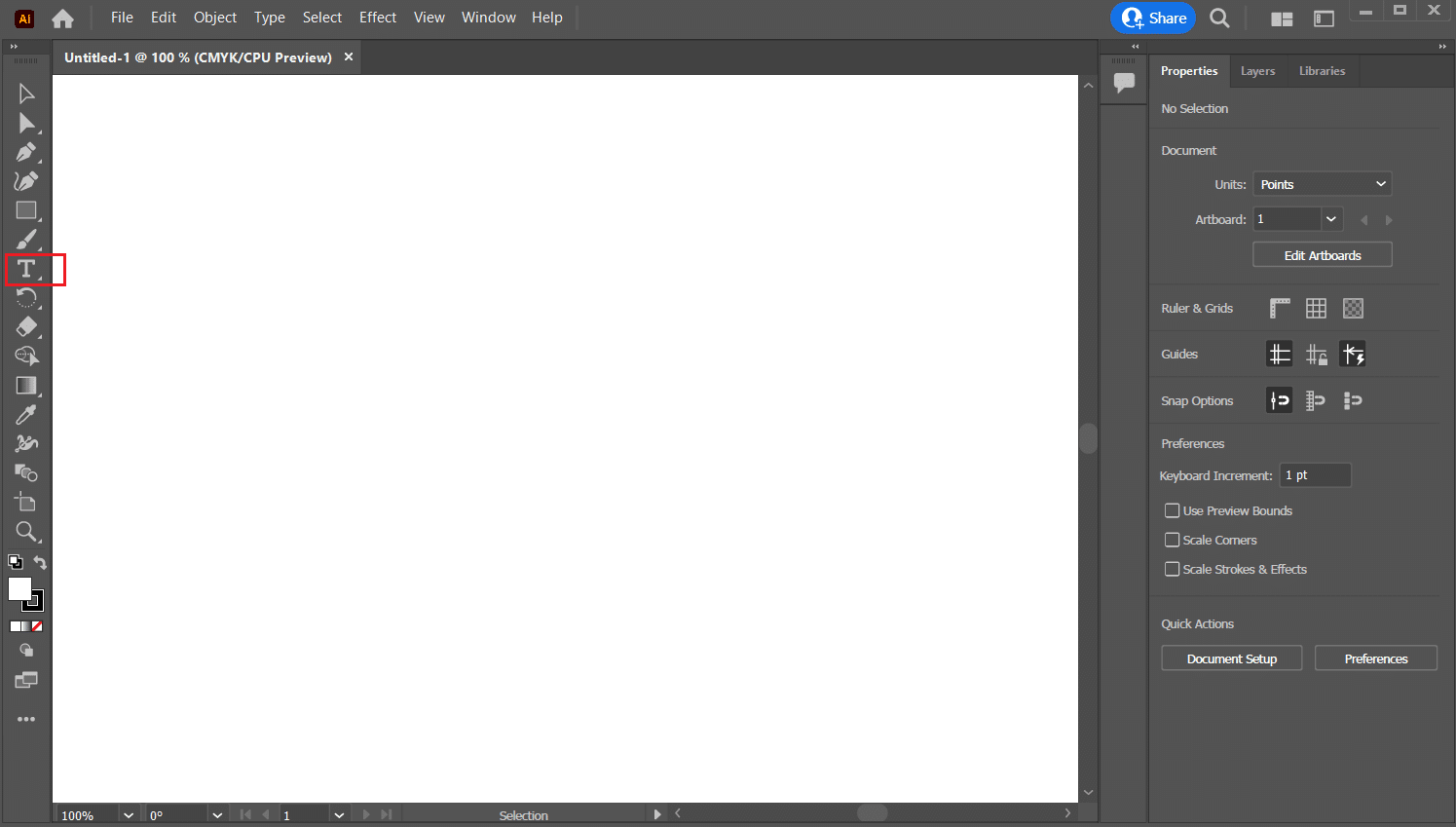
5. İstediğiniz metni yazın ve sol bölmeden Seçim aracına tıklayın.
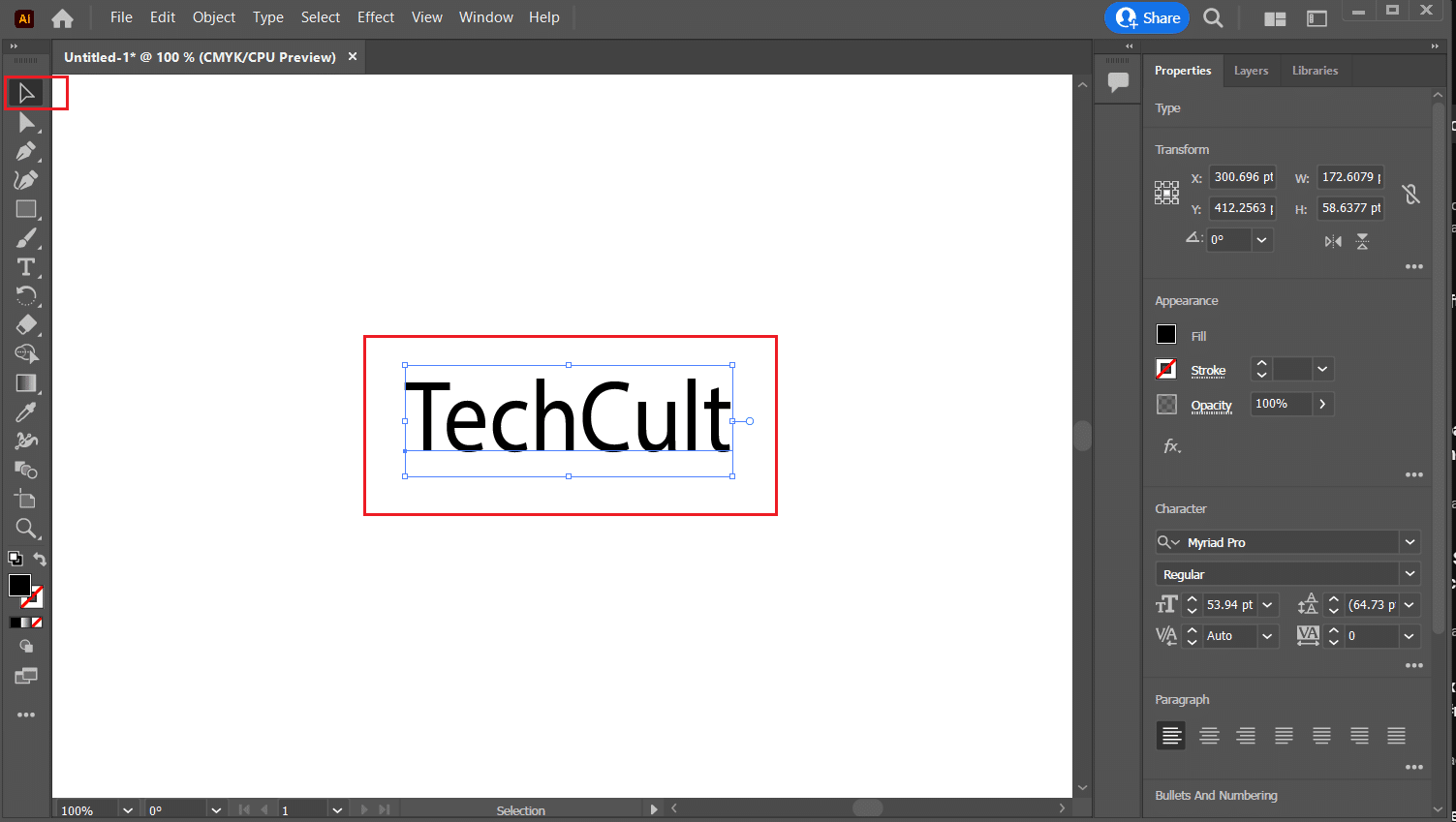
6. Yazılan metne sağ tıklayın ve Anahat Oluştur seçeneğini seçin.
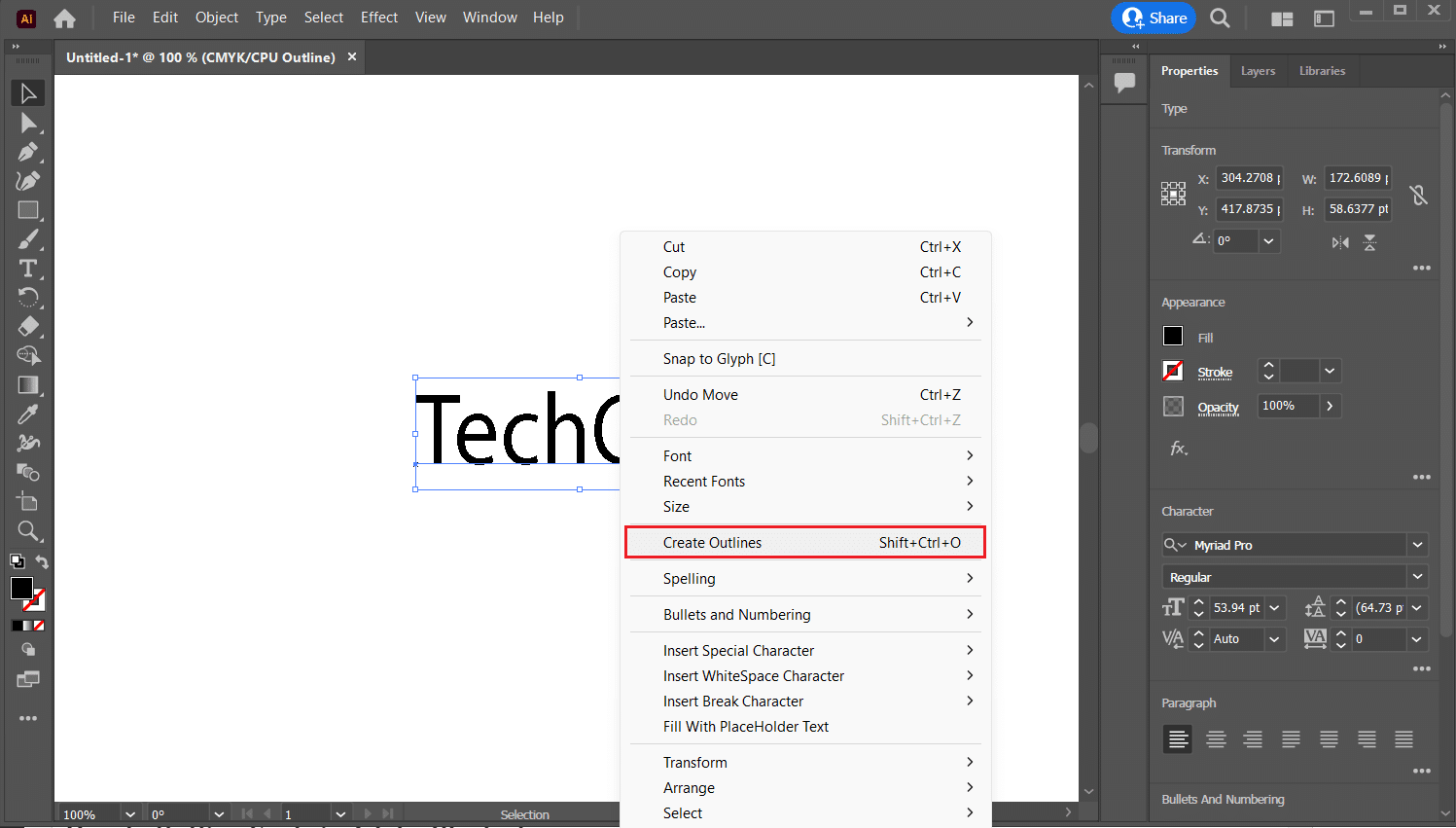
7. Şimdi, araç çubuğundan Doğrudan seçim aracını seçin ve fare imlecinin yardımıyla özetlenen metni seçin. Her harfin anahat noktalarını göreceksiniz.
Not : Daha iyi düzenleme için daha büyük metin elde etmek üzere araç çubuğundan Yakınlaştır aracını kullanabilirsiniz.
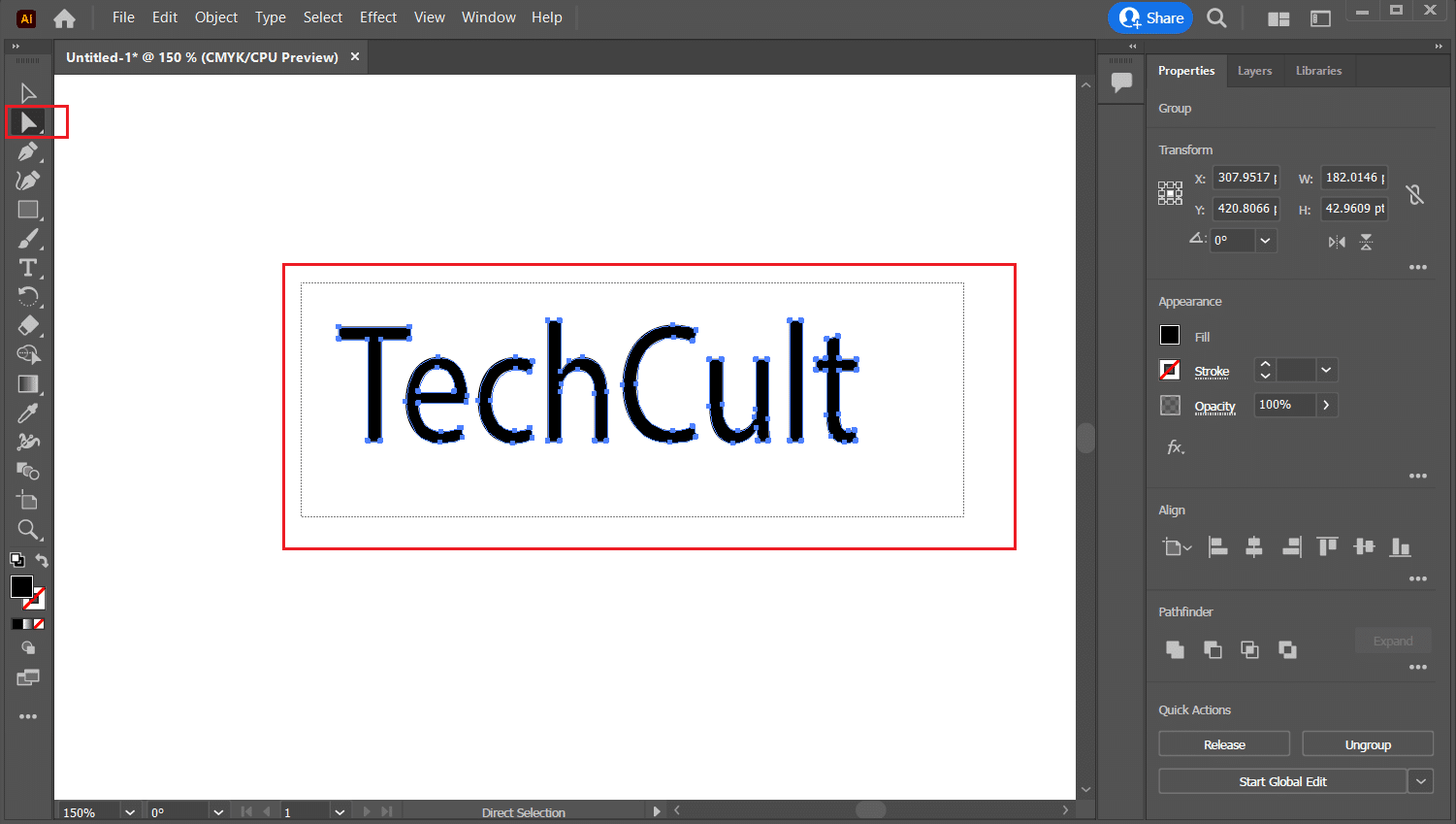
8. Yeniden şekillendirmek için harflerin bağlantı noktalarını tıklayın ve sürükleyin.
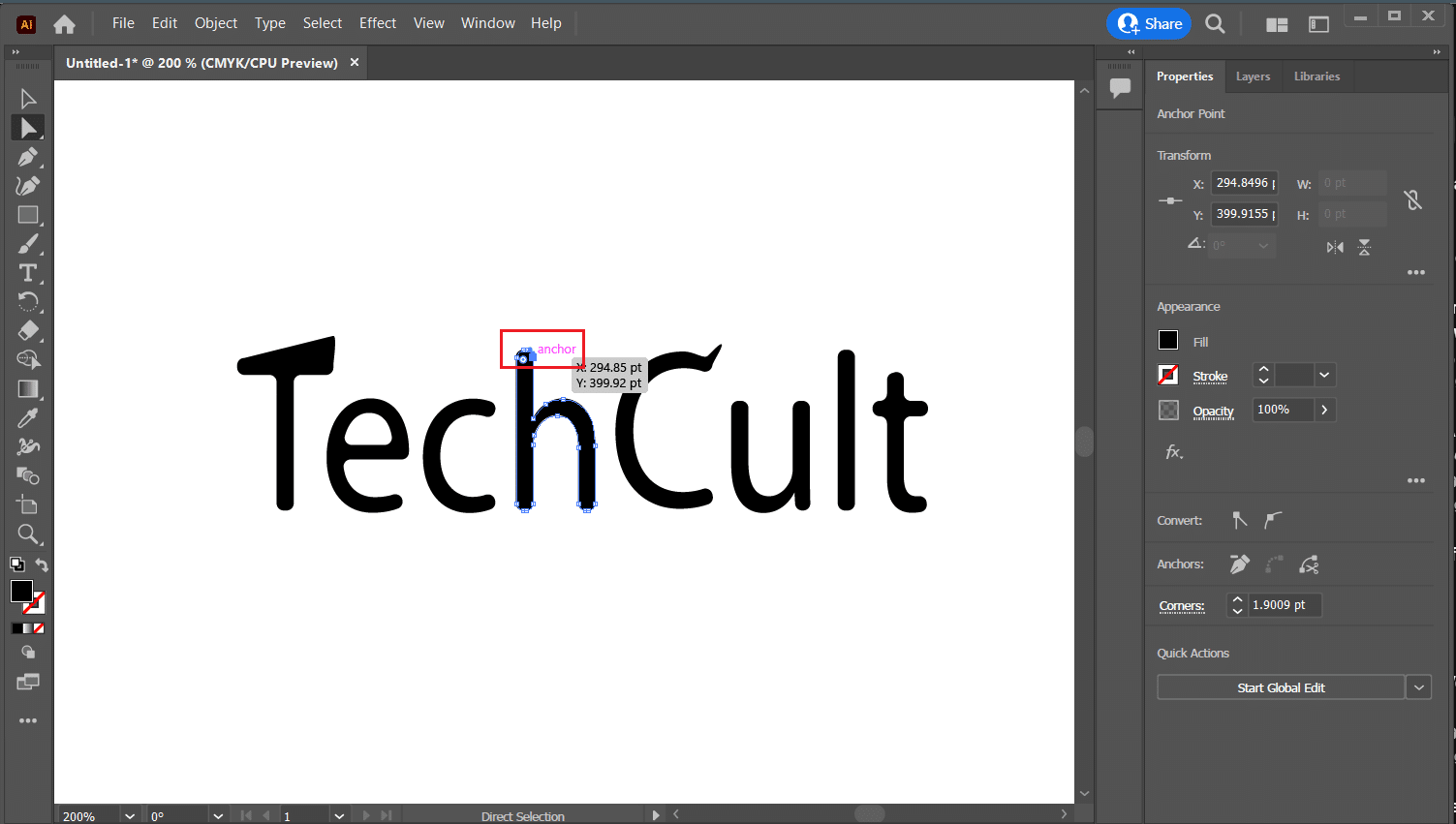
9. Ardından, imleçle tüm metni seçin ve sağ tıklayın.
10. Bağlam menüsünden Grubu Çöz seçeneğine tıklayın.
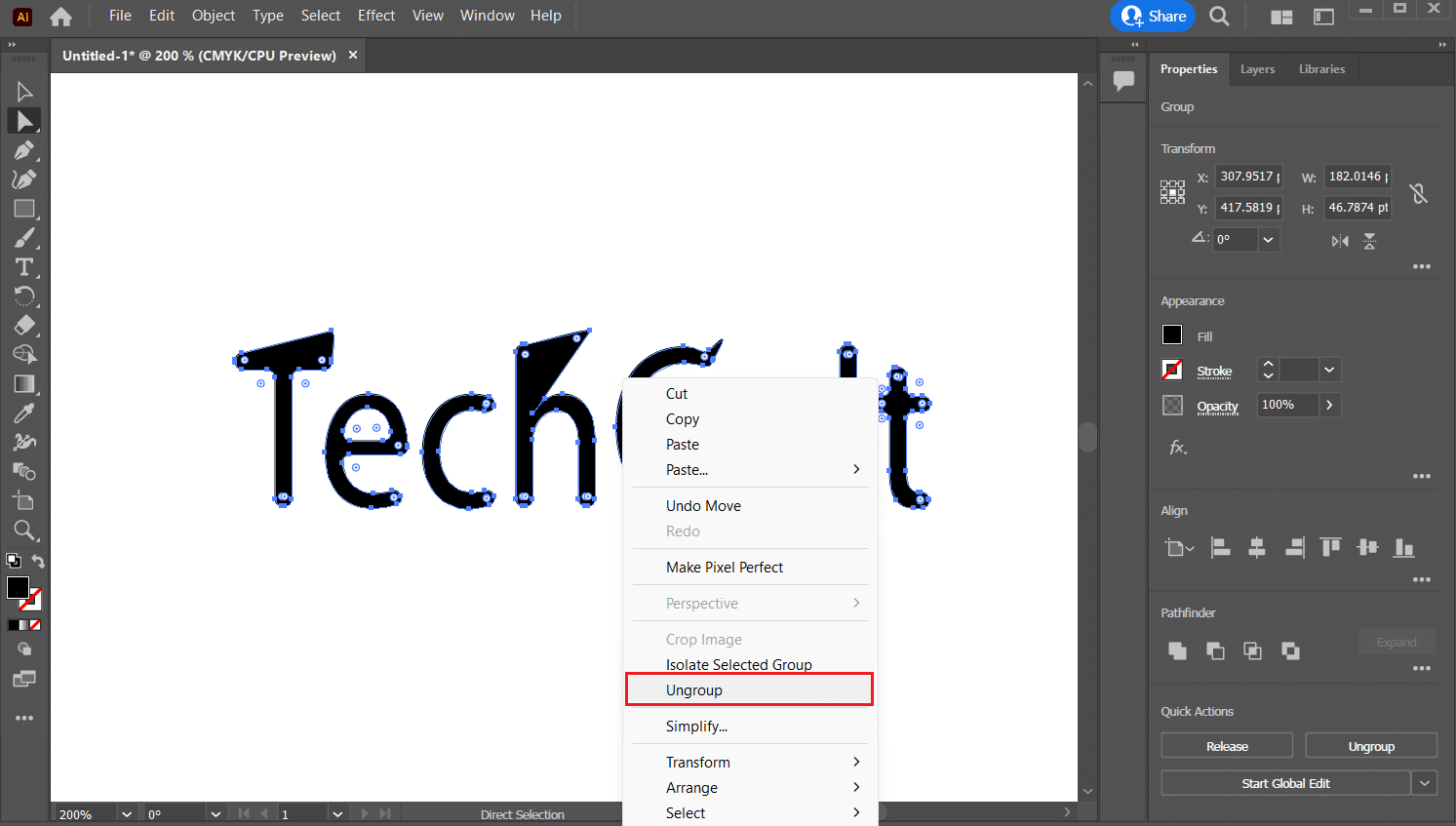
11. Metinden tek tek harfleri seçin ve istediğiniz herhangi bir harfin konumunu değiştirmek için bunları sürükleyin.
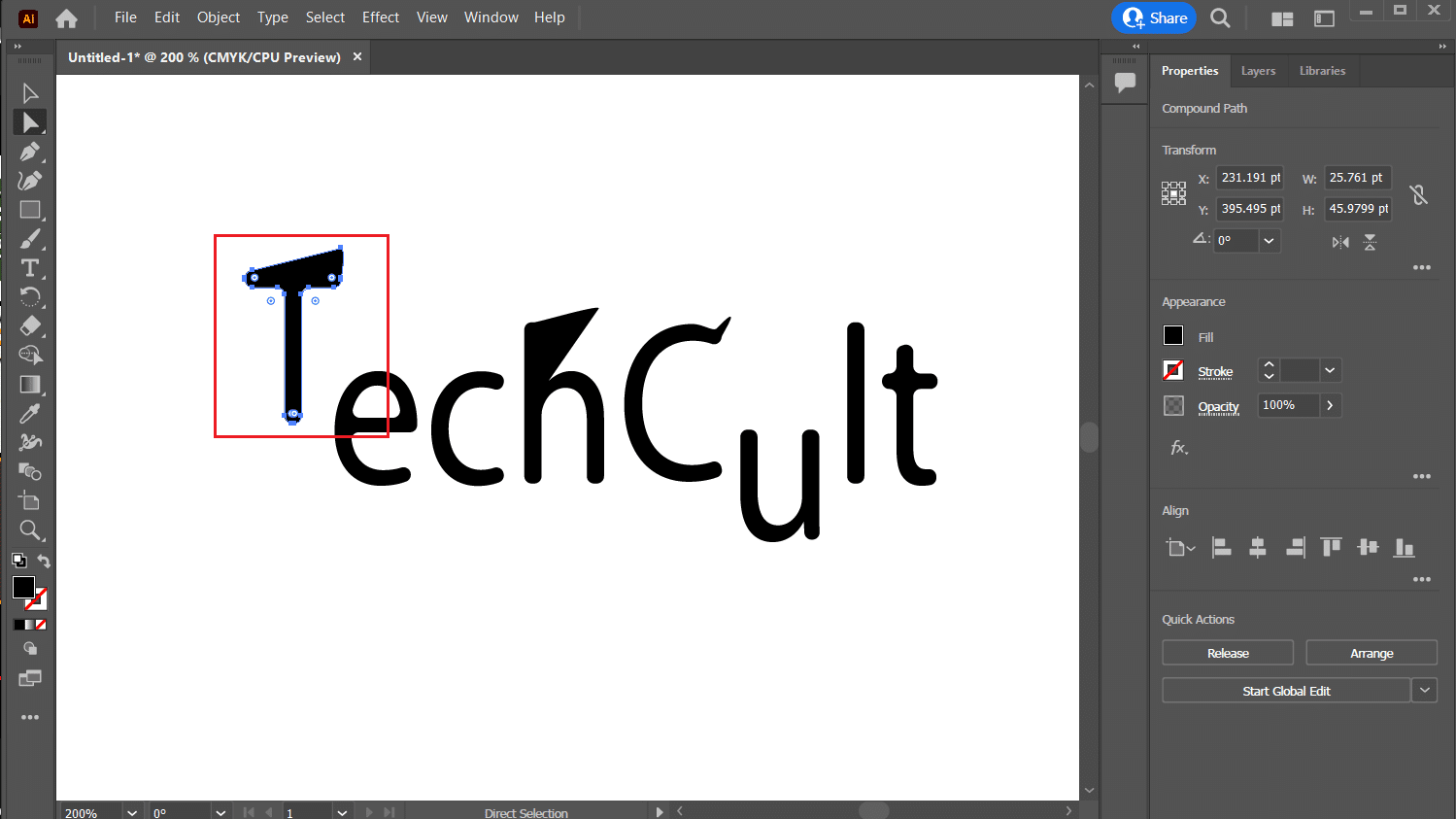

Ayrıca Okuyun : Canva'da Gölge Efekti Nasıl Oluşturulur
Adobe Illustrator'da Yazı Tiplerinin Anahatlarını Nasıl Çizersiniz?
Adobe Illustrator'da yazı tiplerini ana hatlarıyla belirtmek, kullandığınız yazı tipi yazıcıda veya dosyanın gönderildiği diğer cihazlarda kullanılamayabilir, çünkü metnin sayfada amaçlandığı gibi görünmesini sağlamaya yardımcı olabilir. Yazı tiplerini ana hatlarıyla belirtmek, dosya boyutunu küçültmeye de yardımcı olur, bu da dosyayı karşıya yüklemek veya indirmek için gereken süreyi azaltır. Adobe Illustrator'da yazı tiplerini ana hatlarıyla belirtmek için yukarıda belirtilen adımları takip edebilirsiniz.
Illustrator'da Anahat Metni Nasıl Düzenlenir?
Anahattı oluşturabilir ve ardından rotaların eğriliğini değiştirmek ve bağlantı noktaları eklemek veya kaldırmak gibi tek tek harfleri düzenlemek için bağlantı noktalarını kullanabilirsiniz. Illustrator kısayolunda anahat oluşturmak için yukarıda belirtilen yöntemi izleyebilirsiniz.
Illustrator'da Görüntünün Anahattı Nasıl Yapılır?
Dosya boyutu, indirme ve yükleme sürelerini kısaltan fotoğrafların ana hatları çizilerek azaltılabilir. Ayrıca, ana hatlar tüm cihazlarda sabit olduğundan, fotoğrafların ana hatlarını belirlemek, görüntü farklı cihazlarda görüntülendiğinde metnin yeniden akma olasılığını azaltmaya yardımcı olabilir. Bu nedenle, illüstratörde görüntünün ana hatlarını çizmeyi öğrenmek için çok kolay bir yöntem var.
1. PC'nizde Adobe Illustrator'ı başlatın.
2. Yeni bir belge oluşturmak için Yeni dosya > istenen şablon > Oluştur'a tıklayın.
3. Ekranın üst kısmındaki menüden Dosya seçeneğine tıklayın.
4. Açılır menüden Yerleştir… seçeneğini seçin.

5. Kenarlıkla kullanmak istediğiniz istediğiniz resmi seçin.
6. Resmi projenin istenen konumuna sürükleyin.
7. Klavyenizdeki Ctrl tuşuna basın ve boyutu değiştirmek içinresmi bağlantı noktasından sürükleyin.
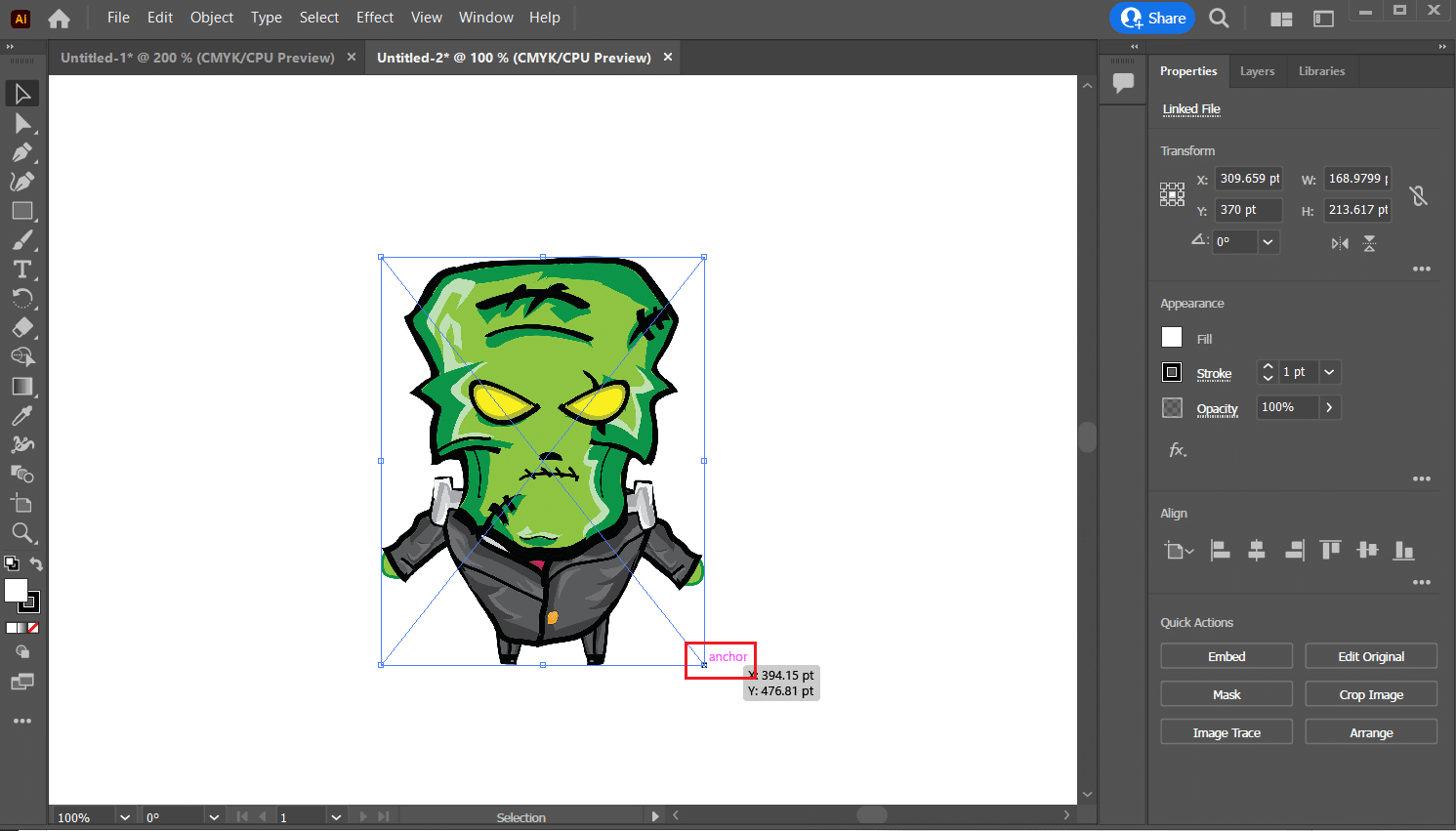
8. Şimdi Doğrudan seçim aracıyla resmi seçin.
9. Ekranın sağ tarafındaki Görünüm panelinden üç noktalı simgeye > hamburger simgesine tıklayın.
10. Ardından, Yeni Kontur Ekle'ye tıklayın.
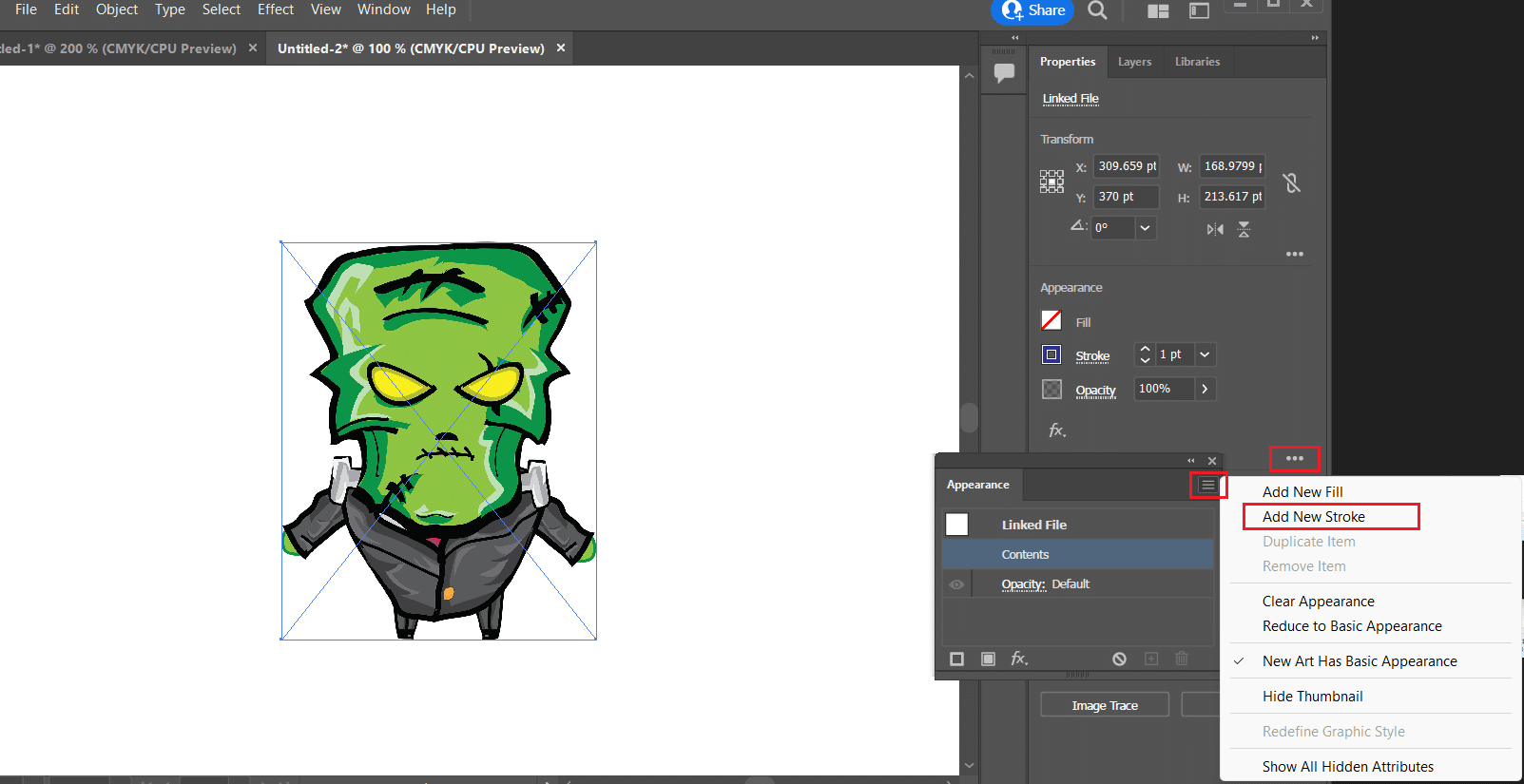
11. İlgili seçenek alanlarından kontur rengini ve ağırlığını seçin.
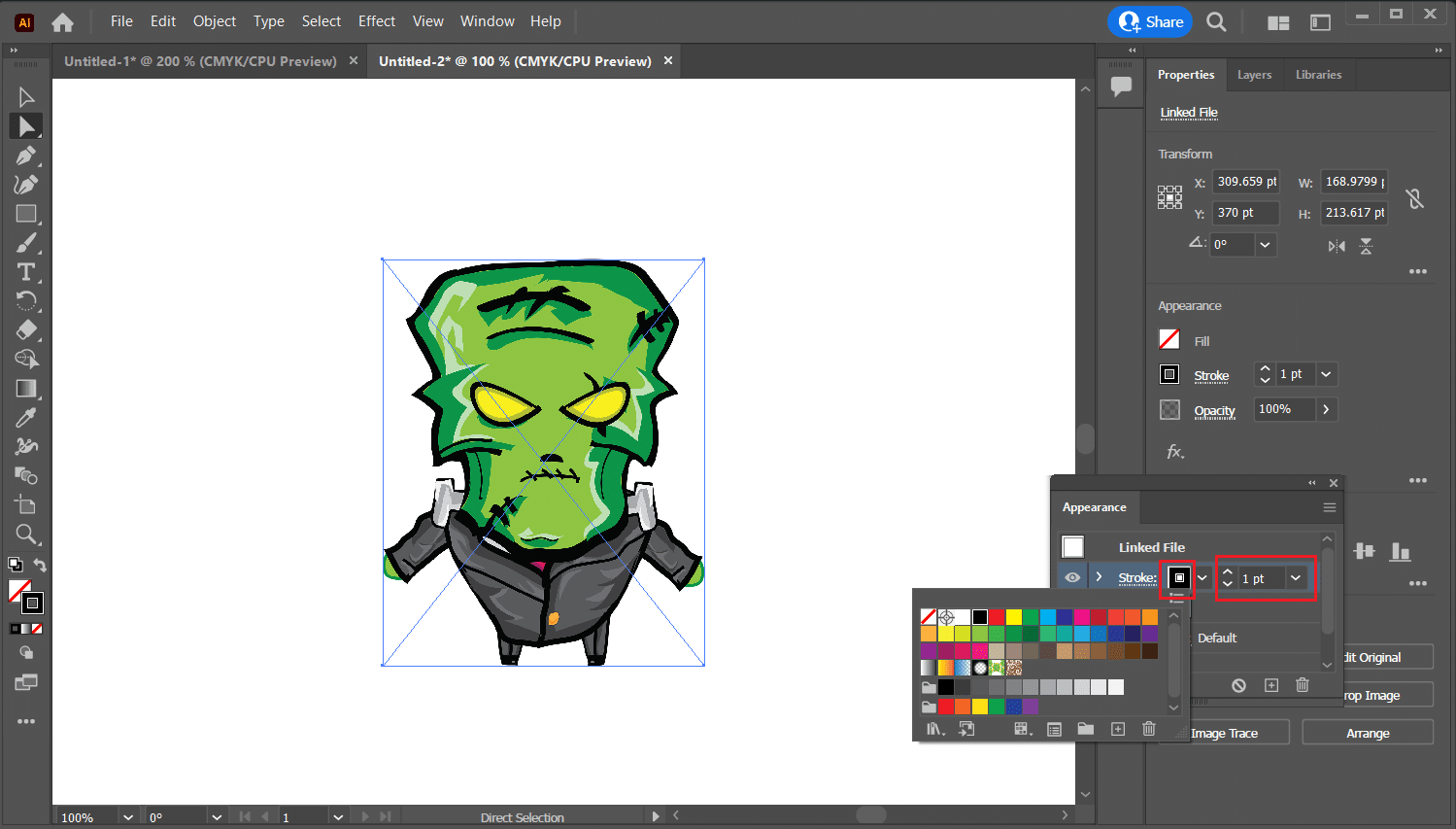
12. Şimdi ekranın üst kısmındaki menüden Efekt seçeneğine tıklayın.
13. Yol > Anahat Nesnesi'ne tıklayın.
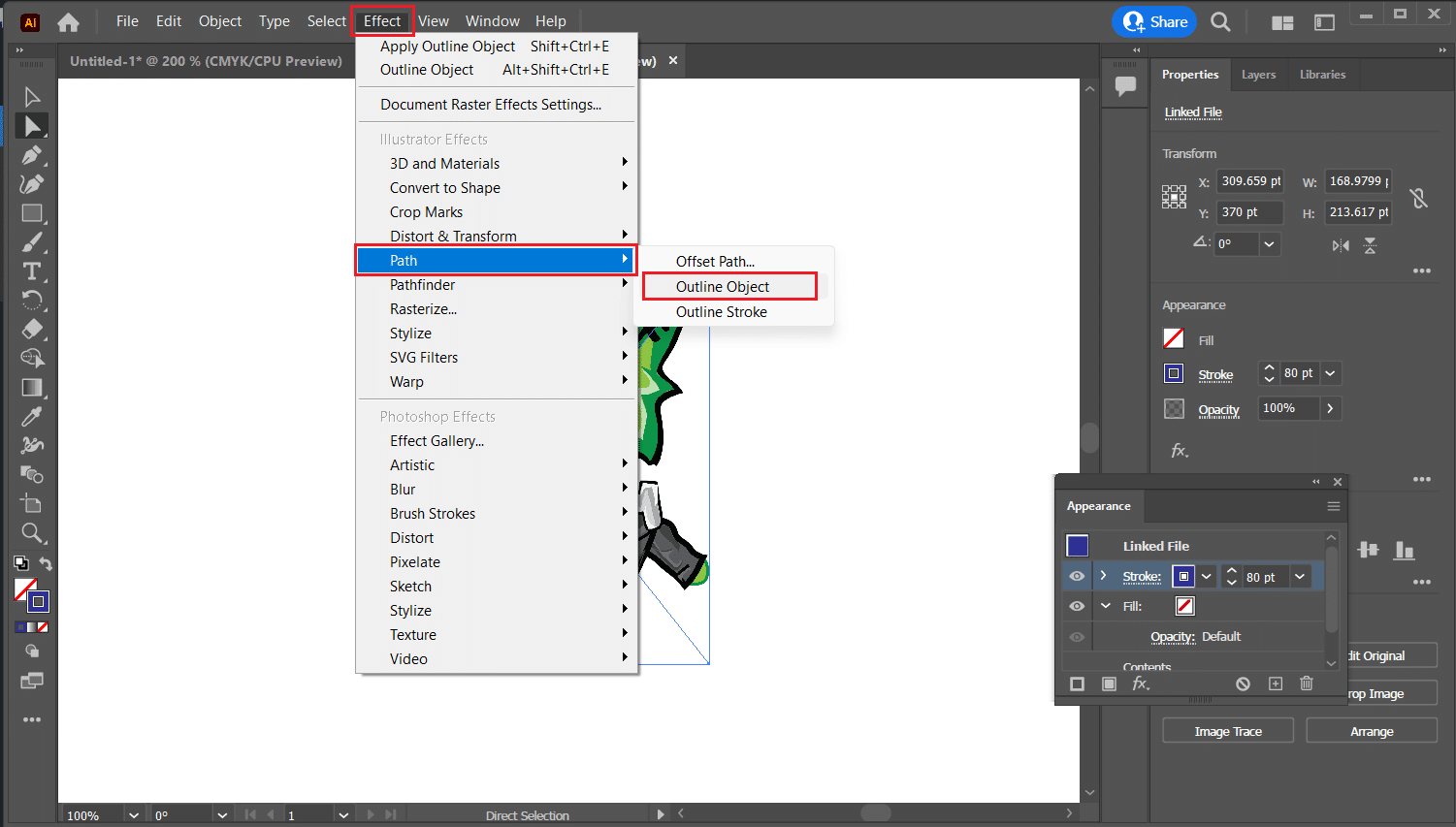
14. Resim, istenen renkle çerçevelenecektir .
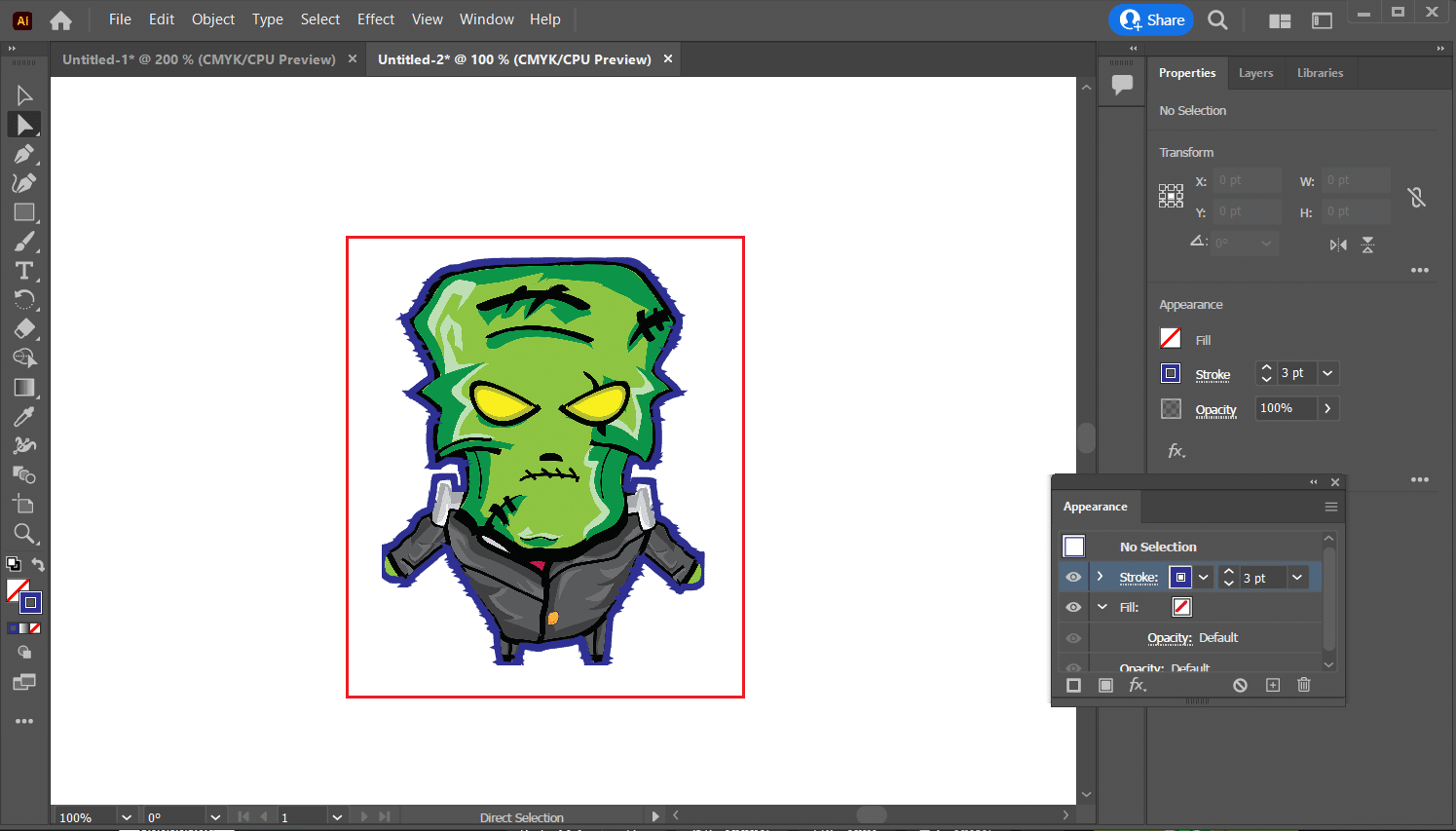
Ayrıca Okuyun : Photoshop'ta Metin Nasıl Eğilir
Illustrator'da Anahat Yazı Tipi Nasıl Doldurulur?
Kreasyonlarınıza ayırt edici, sanatsal bir dokunuş vermenin harika bir yöntemi, Illustrator'da ana hatları çizilen bir yazı tipi oluşturmaktır. Metne dikkat çekmeye yardımcı olabilecek bir anahat yazı tipini bir renkle doldurarak yazı tipi ile zemin arasındaki kontrast derecesini değiştirebilirsiniz. Ayırt edici bir görünüm elde etmek için bir anahat yazı tipi ayrıca bir görüntü, desen veya degrade ile doldurulabilir.
Illustrator'da bir anahat yazı tipini nasıl dolduracağınızı öğrenmek için aşağıdaki adımlara uyun:
1. Önce Seçim aracını veya Doğrudan Seçim aracını kullanarak nesneyi seçin.
2. Ardından, sol bölme araç çubuğundan Dolgu ve Kontur aracına tıklayın.
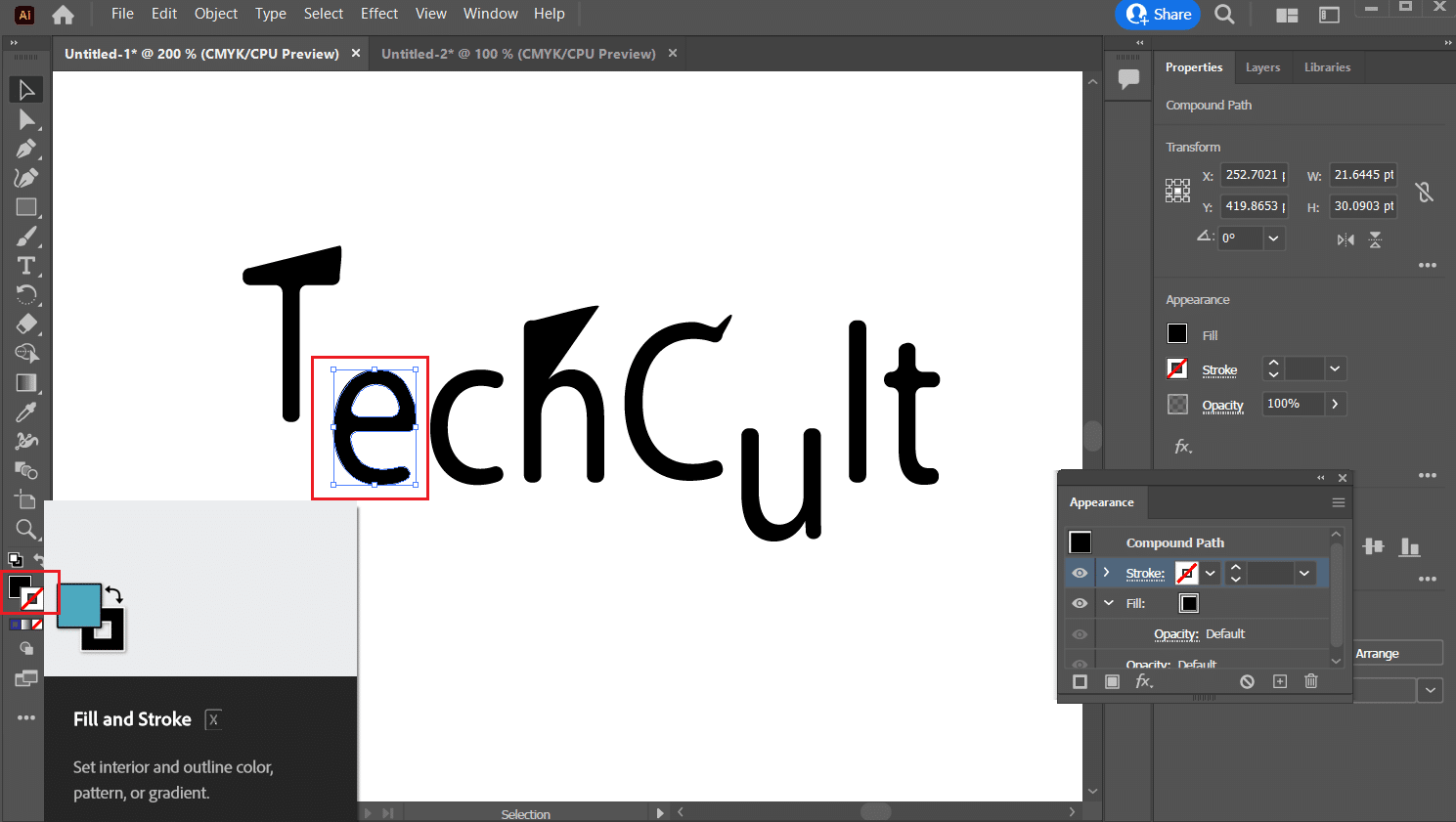
3. Açılır pencereden Dolgu kutusunu seçin ve istediğiniz rengi seçin.
Not : Dolgu ve Kontur kutuları arasında geçiş yapmak için klavyenizdeki X tuşuna da basabilirsiniz.
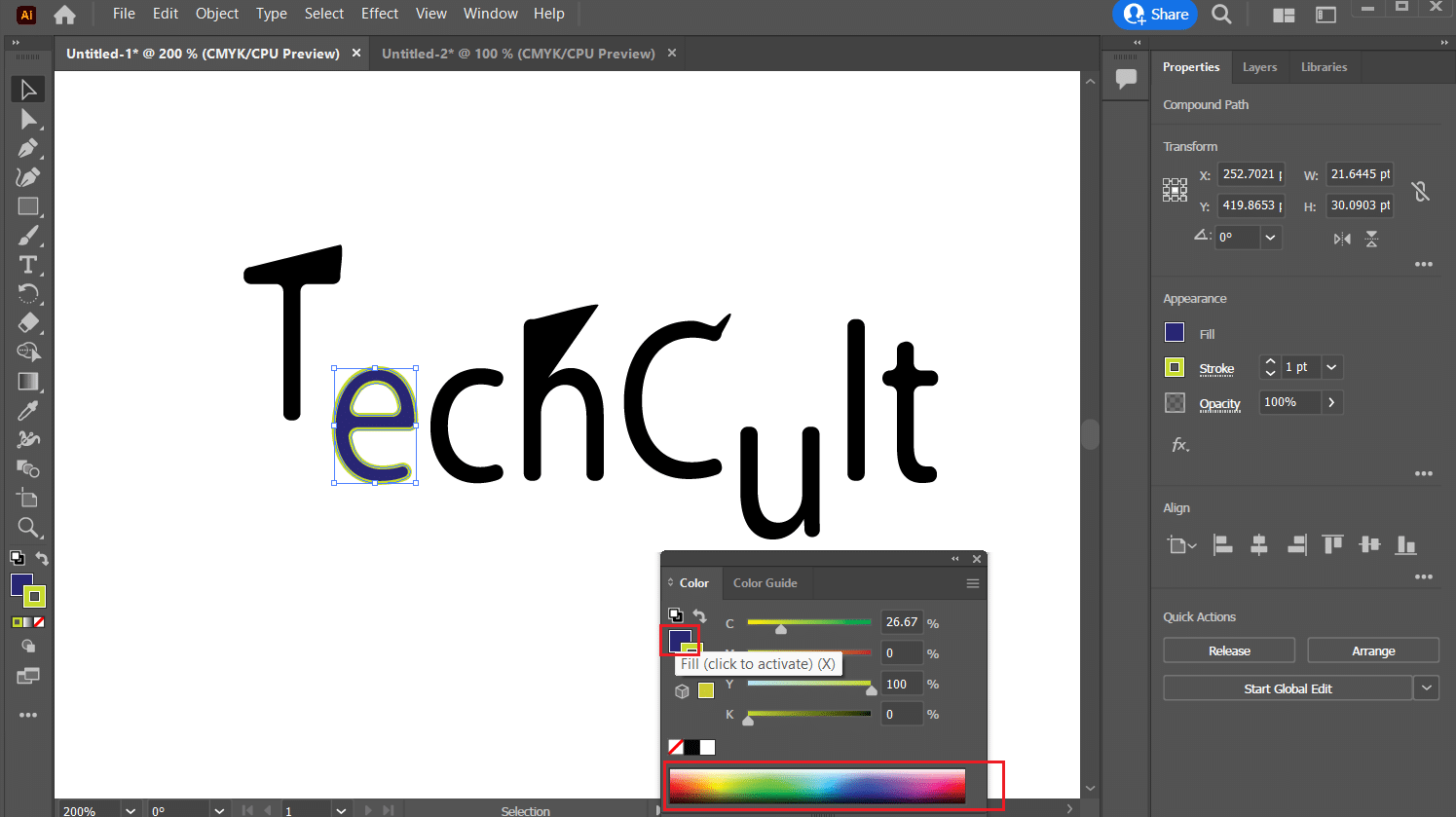
Sıkça Sorulan Sorular (SSS)
S1. Neden Illustrator'da metnin ana hatlarını çizmeniz gerekiyor?
cevap . Metnin her boyutta veya çözünürlükte net ve okunabilir görünmesini garanti etmek için metnin Adobe Illustrator'da oluşturulması gerekir. Ek olarak, yazı tipi dosyalarının bulunmamasına rağmen metnin düzenlenebilir olmasını sağlar. Metnin Kalem aracıyla yazılmış gibi görünmesini sağlar.
S2. Bir figürü Illustrator'da ana hatlarıyla belirtmek için en iyi araç hangisidir?
cevap . Illustrator'da, Kalem aracı en iyi şekilde şekillerin ana hatlarını çizmek için çalışır. Kalem aracının bu özelliği, yolları oluşturmak için bağlantı noktalarını doğru bir şekilde oluşturmanıza ve düzenlemenize olanak tanıdığından, onu şekillerin ana hatlarını çizmek için ideal hale getirir.
S3. Anahat için hangi kalem kullanılır?
cevap . 2B veya HB kalem, ana hatlar için tercih edilen kalemdir. Bu kalemin orta sertliği, bulaşma veya aşırı basınç olmadan düzgün, eşit bir çizgi oluşturulmasını sağlar. HB ve 2B arasında bir kuvvete sahip olduklarından, F kalemleri de bazen vurgulama için kullanılır.
S4. Anahat bir çizim türü mü?
cevap . Evet, Anahatlar bir çizim türüdür. Ana hat çizimi, bir konunun ana hatlarına odaklanan ve sıklıkla konunun temel şeklini ve formunu yakalamak için kullanılan bir çizim tekniğidir.
Önerilen :
- Android için En İyi 25 AI Uygulaması
- Google Slaytlarda Metin Nasıl Vurgulanır?
- Illustrator ve CorelDRAW: Ayrıntılı Karşılaştırma
- Google Slaytlarda Metin Nasıl Vurgulanır?
Tasarımlarınızın estetiği ve netliği, Illustrator'da yalnızca metnin ana hatlarını çizerek iyileştirilebilir. Illustrator'da metnin ana hatlarını nasıl çizeceğinizi ve Illustrator kısayolunda ana hatları nasıl oluşturacağınızı anlamanıza yardımcı olabildiğimizi umuyoruz. Sorularınızı ve gelecek yazılar için konu önerilerinizi aşağıdaki yorum bölümüne bırakabilirsiniz .
